データの操作: メディア
ナビゲーションエリアの「メディア」をクリックすると、データ一覧エリアに、メディアの一覧を表示します。
「メディア」は、音楽や動画などのファイルのカテゴリーです。
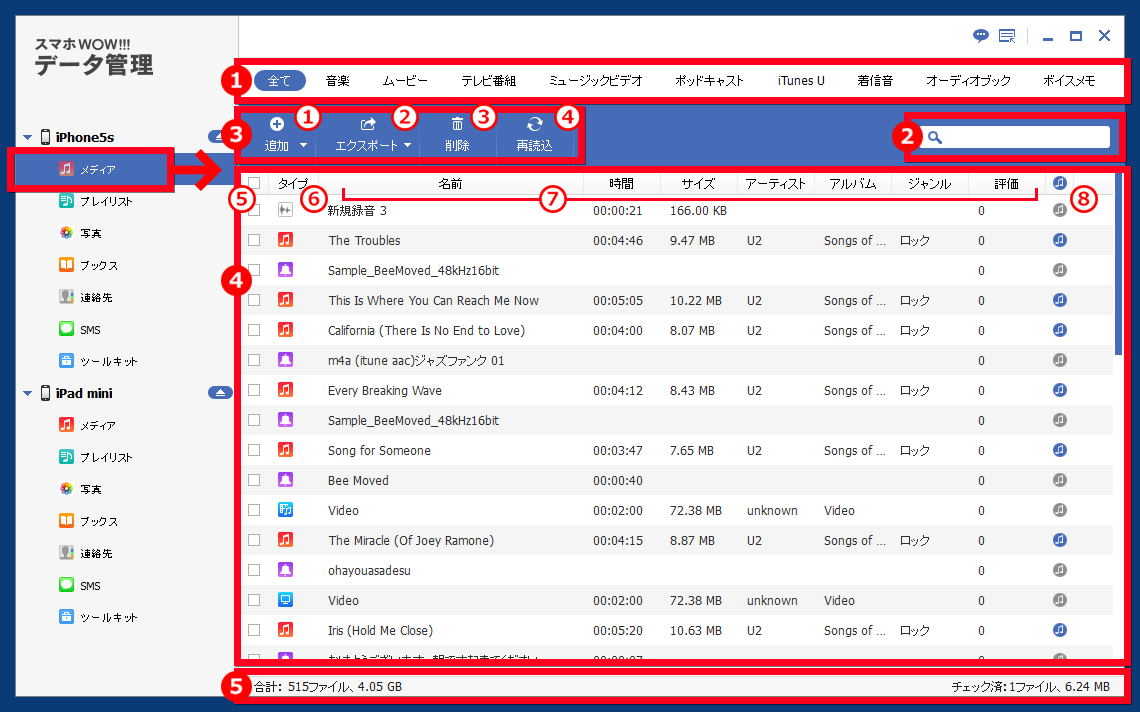
1. タイプ別の絞込み
「メディア」カテゴリーには、音楽/ムービー/テレビ番組/ミュージックビデオ/ポッドキャスト/iTunes U/着信音/オーディオブック/ボイスメモの9つのタイプが含まれています。
音楽、ムービーなどのタイプを選択するとそのタイプのみを表示します。
2. 検索窓
目的のデータファイルを、「キーワード」から検索することができます。
曲名やアーティスト、アルバムなどに含まれている文字列が対象です。検索窓に入力するだけで、自動的に一覧が検索結果になります。
※検索を終える場合は、検索窓を空にします。
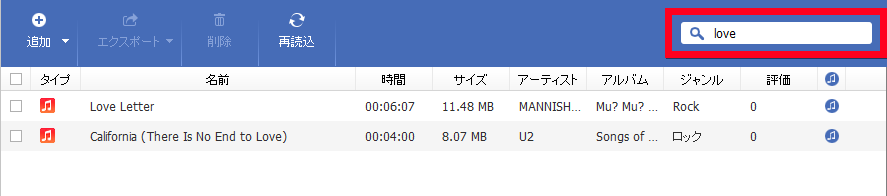
3 操作ボタン
以下の4つの機能があります。
1) 追加ボタン
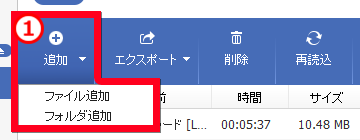
iPhone・iPad・iPodに、ファイル単位の追加とフォルダ単位の追加ができます。
「追加」ボタンをクリックするとファイル単位の追加になります。
追加の右にある▼をクリックすると、左のようにプルダウンが表示され、フォルダ単位の追加を選択できます。
※ファイル単位でも、複数のファイルを選択すると複数同時に追加することができます。
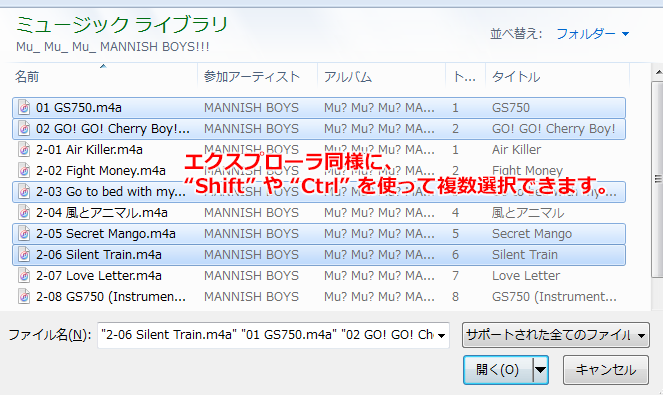
2) エクスポートボタン
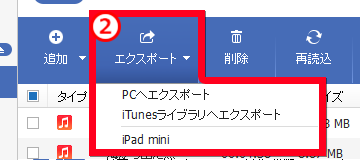
iPhone・iPad・iPodから、PCやiTunesライブラリ、他のiOS端末にデータを移行(複製)できます。
「エクスポート」ボタンをクリックすると、PCへのエクスポートになります。
エクスポートの右にある▼をクリックすると、左のようにプルダウンが表示され、その他のエクスポートを選択できます。
※「PCへエクスポート」を選択すると次の画面が開きます。PCの保存先は、エクスポート時に選択します。
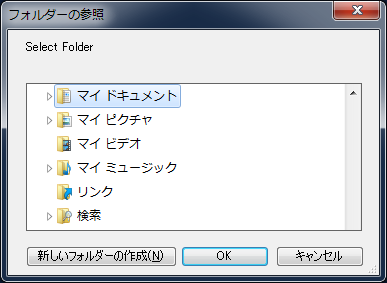
※移行可能なiPhone・iPad・iPodがある場合は、プルダウンに端末の名前が表示されます。他のiOS端末を接続していない場合は、端末名は表示されません。
3) 削除ボタン
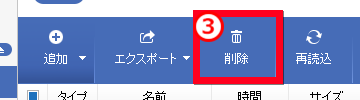
データファイルを選択している状態で、「削除」ボタンをクリックするとファイルを削除できます。
※削除すると、iPhone・iPad・iPodからなくなります。一時的に取り除く場合は、PCやiTunesにエクスポートしてから削除します。
4) 再読込ボタン
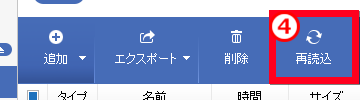
本製品に接続後に、iPhone・iPad・iPodでデータファイルの追加や変更を行った場合は、「再読込」ボタンをクリックして最新の情報を取得することができます。
4 ファイルの一覧
5) 情報について: 選択ボックス
ファイルのエクスポートと削除は、ファイルを選択してから行います。
ファイルを選択すると項目の背景が青色になって、項目の先頭にある選択ボックスにチェックが入ります。
一番上の見出し部分の “全選択ボックス” をクリックすると、全て選択することができます。全て選択されている状態でもう一度クリックすると、全ての選択を外します。
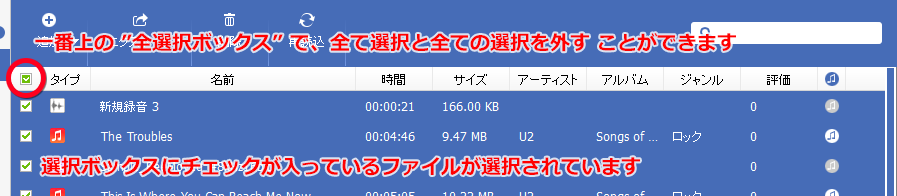
6) 情報について: (ファイルの)タイプ
タイプ列のアイコンは、ファイルのタイプを表しています。全てのタイプを表示している場合に、この列のアイコンで区別ができます。
一番上の見出し部分の “タイプ” をクリックすると、タイプ別に並べることができます。もう一度クリックすると、逆順になります。
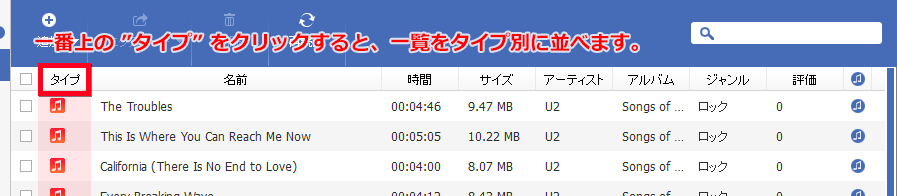
7) 情報について: 名前などの情報項目
名前、時間、サイズなどの項目は、ファイルの詳細情報になります。
これらの項目は、ファイルタイプによって表示される内容が異なります。
一番上の見出し部分をクリックすると、それぞれのあいうえお順や数値の順に並べることができます。もう一度クリックすると、逆順になります。
アーティストごと、アルバムごとにファイルを確認する場合に便利です
。
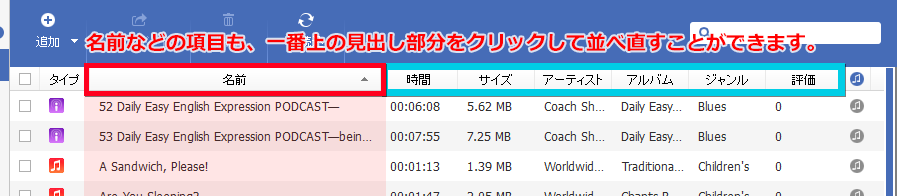
8) 情報について: iTunesマーク
♫マークは、そのファイルがiTunesライブラリに存在しているかどうかを示しています。
マークが青色のファイルはiTunesライブラリにあります。灰色のファイルはiTunesライブラリに存在しません。
※エクスポート機能を使って、iTunesライブラリにファイルを追加することができます。
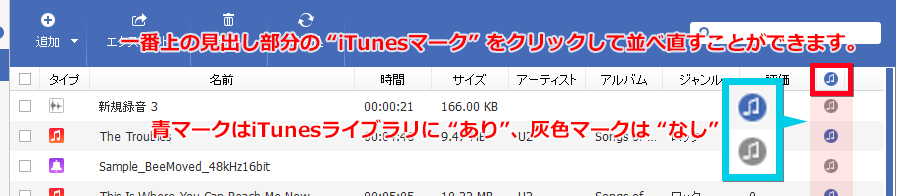
ファイルをクリック
ファイルを選択します。選択ボックスを使うと複数選択が簡単にできます。
※エクスプローラと同様に、shift+クリック、ctrl+クリックやctrl+aによる全選択なども可能です。
ファイルをダブルクリック
ダブルクリックすると「プレビュー」画面を開きます。
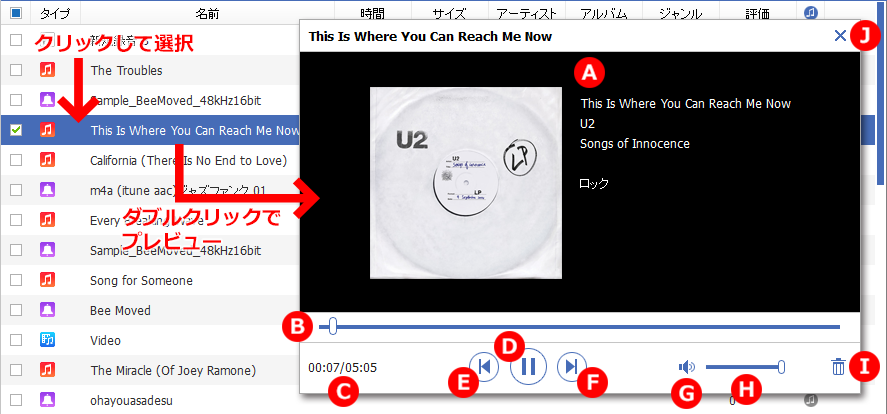
5 ファイルの数とサイズ

左側が、合計のファイル数と合計のサイズ(データ容量)です。
右側が、選択中のファイル数とそのサイズ(データ容量)です。
6 右クリックメニュー
iPhone・iPad・iPodのファイル情報の編集、プレイリストへの追加などは、右クリックメニューからのみ行えます。
操作したいファイルを右クリックすると、以下のような右クリックメニューが表示されます。
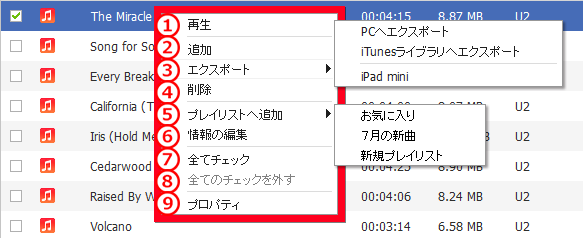
1) 再生
プレビュー画面を開いて、ファイルを再生します。
2) 追加
操作ボタンの「追加」に同じです。
3) エクスポート
操作ボタンの「エクスポート」に同じです。
ホバーすると「PCへのエクスポート」「iTunesライブラリへのエクスポート」と他のiPhone・iPad・iPodへのエクスポートメニューが展開します。
4) 削除
操作ボタンの「削除」に同じです。
選択中のファイルを削除します。
5) プレイリストへ追加
マウスを乗せると、現在のプレイリストと「新規プレイリスト」を選択できるメニューが展開します。
プレイリストを選ぶと、選択中のファイルを該当プレイリストへ登録します。
6) 情報の編集
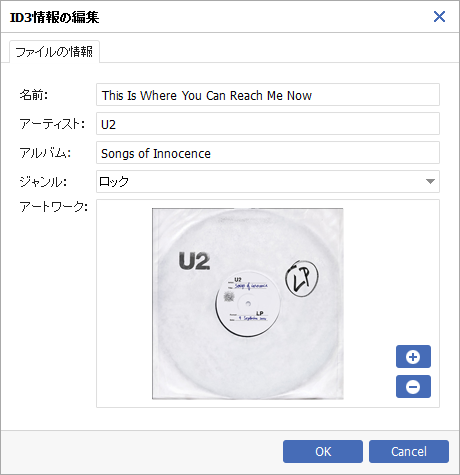
ファイルの情報(ID3情報)を編集します。
クリックすると、上の「情報編集画面」を開きます。
名前、アーティスト、アルバム、ジャンル、アートワークを編集できます。
※ジャンルはプルダウンから選択します。
※アートワークは、右の「+」で追加、「-」で削除します。
編集が終わったら「OK」ボタンで編集を保存します。
編集しない場合は、「Cancel」ボタンまたは、右上の「×」をクリックしてこの画面を閉じます。
7) 8) 全てチェック、全てのチェックを外す
「全てチェック」で、一覧のすべてのファイルを選択します。
「全てチェックを外す」で、選択していない状態に戻します。
全選択ボックスに同じです。
9) プロパティ
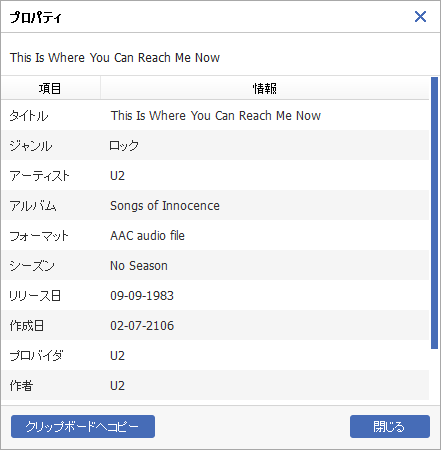
※右クリックメニューの項目は、ファイルタイプによって異なります。
タイプ・着信音は、「情報の編集」がありません。
タイプ・ボイスメモは、「追加」と「情報の編集」がありません。
ファイルの情報を確認する画面が開きます。
表示項目は、ファイルのタイプによって異なります。
音楽: タイトル/ジャンル/アーティスト/アルバム/フォーマット/シーズン/リリース日/作成日/プロバイダ/作者/評価/サイズ
ムービー: タイトル/フォーマット/シーズン/作成日/評価/サイズ/長さ
TV番組: タイトル/アーティスト/アルバム/フォーマット/シーズン/プロバイダ/作者/評価/サイズ/長さ
ミュージックビデオ: タイトル/アーティスト/アルバム/フォーマット/シーズン/プロバイダ/作者/評価/サイズ/長さ
ポッドキャスト: タイトル/ジャンル/アーティスト/アルバム/フォーマット/シーズン/リリース日/作成日/プロバイダ/作者/評価/サイズ
iTunes U: 不明
着信音: タイトル/フォーマット/シーズン/評価
オーディオブック: タイトル/アーティスト/フォーマット/シーズン/プロバイダ/作者/評価/サイズ/長さ
ボイスメモ: タイトル/フォーマット/シーズン/作成日/評価/サイズ/長さ
※クリップボードへコピーをクリックすると、これらの情報をコピーします。メモ帳やメールなどにペーストできます。
この画面は「閉じる」ボタンまたは、右上の「×」をクリックして閉じることができます。